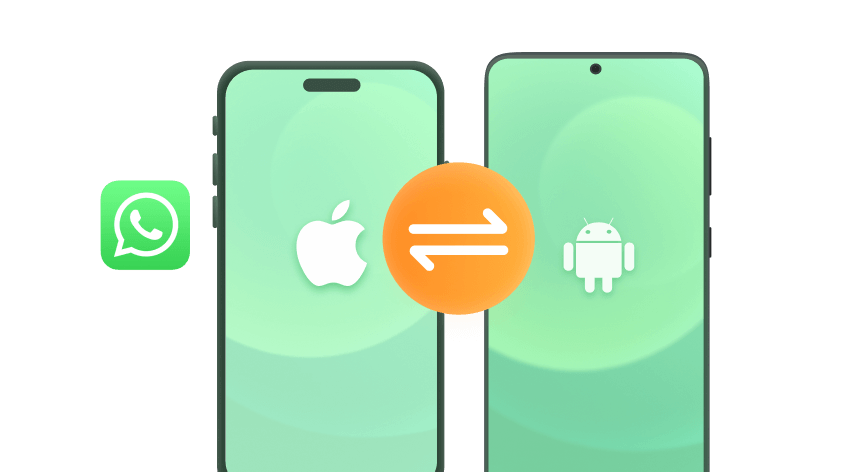¿Ha cambiado de iPhone a Android y la intención de transferir copia de seguridad de WhatsApp? Bueno, sé que no suena fácil porque iPhone almacena la copia de seguridad de WhatsApp en iCloud mientras que Android está en Google Drive. Dos plataformas completamente diferentes conducen inevitablemente a problemas de compatibilidad al mover la copia de seguridad de WhatsApp de iCloud a Google Drive o viceversa.
No pasa nada, en esta guía te ayudaremos y te explicaremos cómo transferir la copia de seguridad de WhatsApp de iCloud a Google Drive para que puedas acceder a todos tus datos de WhatsApp después de cambiar de dispositivo. Sin más dilación, ¡comencemos ya!
- Parte 1. ¿Puedo transferir la copia de seguridad de WhatsApp de iCloud a Google Drive?
- Parte 2. ¿Cómo transferir la copia de seguridad de WhatsApp de iCloud a Google Drive?
- Forma 1. Transferir WhatsApp de iPhone a Android y copia de seguridad a Google Drive
- Forma 2. Exportar WhatsApp de iPhone a PC y transferir a Google Drive
- Parte 3. [Consejos] Si sólo transferir fotos de WhatsApp desde iCloud a Google Drive
[Guía de Vídeo] Transferencia de copia de seguridad de WhatsApp desde iCloud a Google Drive
Parte 1. ¿Puede transferir la copia de seguridad de WhatsApp de iCloud a Google Drive?
La copia de seguridad de WhatsApp contiene algunos mensajes importantes e información personal que los usuarios no pueden permitirse perder un poco, es por eso que la gente busca la transferencia de copia de seguridad de WhatsApp de iCloud a Google Drive incluso después de cambiar de teléfono.
Desafortunadamente, no hay forma oficial de mover directamente los datos de WhatsApp de iCloud a Google Drive. Esto se debe a la diferencia en los principios de codificación y funcionamiento de las dos plataformas. Además, el cifrado de extremo a extremo desarrollado por WhatsApp dificulta el acceso y la transferencia de copias de seguridad entre plataformas.
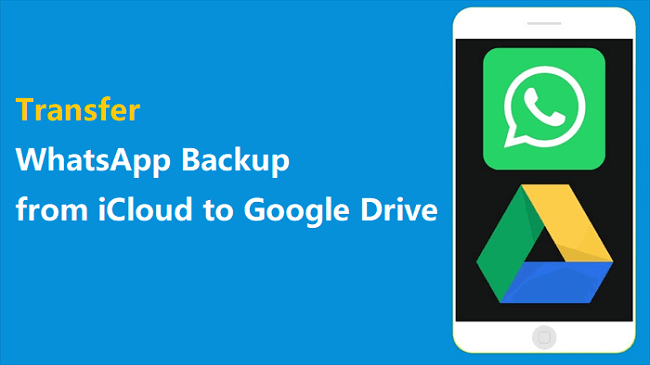
Pero no te rindas, ¡aún te proponemos 2 formas de migrar la copia de seguridad de WhatsApp de iCloud a Google Drive! Sigue leyendo.
Parte 2. ¿Cómo transferir la copia de seguridad de WhatsApp de iCloud a Google Drive?
Forma 1. Transferir WhatsApp de iPhone a Android y copia de seguridad a Google Drive
Transferir copias de seguridad de WhatsApp de iCloud a Google Drive utilizando este método requiere 3 etapas. A continuación se muestra un tutorial detallado paso a paso para cada etapa.
Etapa 1. Restaurar la copia de seguridad de WhatsApp desde iCloud
Antes de transferir tu WhatsApp de iPhone a Android, necesitas restaurar las copias de seguridad de iCloud a iPhone.
Paso 1. En primer lugar, haz una copia de seguridad porque al restaurar desde iCloud se borrarán los datos actuales de WhatsApp en tu teléfono. Para ello, abre WhatsApp en tu iPhone y ve a Ajustes. Selecciona Chats y haz clic en Copia de seguridad de chats.
Paso 2. Borre WhatsApp en su iPhone y visite la App Store para descargarlo y reinstalarlo.
Paso 3. Ahora, inicia sesión en tu cuenta con el mismo número de teléfono. Se te pedirá que restaures los datos desde iCloud. Haz clic en Restaurar historial de chat y espera a que se complete el proceso.
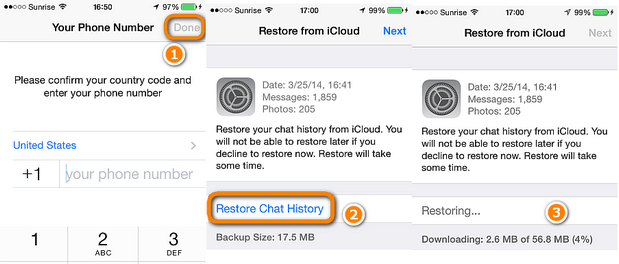
Nota
Para evitar problemas durante el proceso de restauración, asegúrese de que hay suficiente almacenamiento en su teléfono, preferiblemente el doble que el archivo de copia de seguridad.
Etapa 2. Transferir datos de WhatsApp de iPhone a Android
Ahora puede empezar a transferir WhatsApp de iPhone a Android. La mejor manera de hacerlo es utilizando un software profesional de transferencia de WhatsApp, y WhatsMover es la mejor opción. Puede transferir sus datos de WhatsApp directamente entre iPhone y Android en solo unos clics, eliminando la barrera entre iCloud y Google Drive. Ya se trate de cualquier dato de WhatsApp como mensajes, contactos, archivos adjuntos y archivos multimedia, ¡puede transferirlo!
WhatsMover - Mejor Herramienta para Transferir WhatsApp

5,000,000+
Descargas
- Transfiere WhatsApp directamente entre iOS y Android (iPhone a Android, Android a iPhone, iPhone a iPhone, Android a Android)
- Transfiere todos los tipos de datos de WhatsApp, incluyendo chats, mensajes, contactos, imágenes, vídeos, archivos y emojis
- Compatible con la mayoría de modelos de iPhone y teléfonos Android como Huawei, Xiaomi, Samsung, LG, Motorola, etc
- Aparte de la transferencia de WhatsApp, también puede exportar, hacer copias de seguridad y restaurar los datos de WhatsApp en iPhone y Android
- Soporte multilingüe, incluyendo inglés, español, francés, alemán, italiano, chino, japonés y más
- La privacidad de los datos de WhatsApp es 100% segura, no se perderá ni se filtrará ningún dato
- Fácil de usar, pasos sencillos, no requiere conocimientos técnicos
Descarga Gratis
Descarga Segura
Paso 1. Descarga, instala y ejecuta WhatsMover en el ordenador. Selecciona Transferir WhatsApp entre dispositivos.
Paso 2. Conecta el iPhone y el Android al PC con cables USB y haz clic en Transferir.
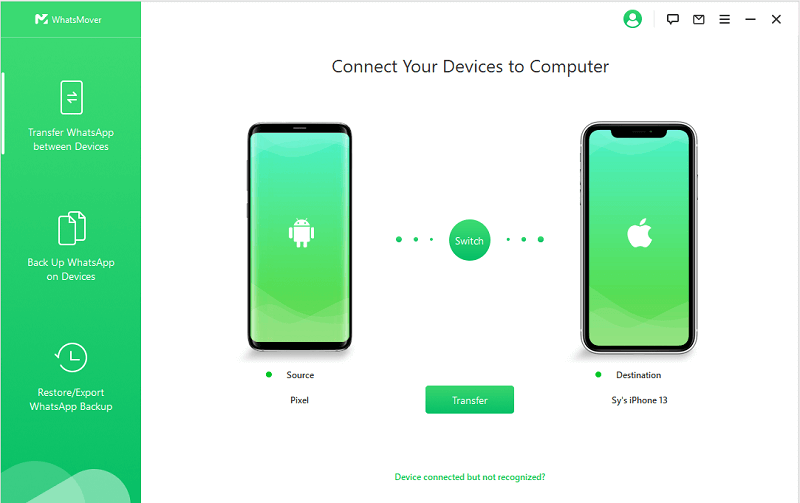
Paso 3. Cuando el proceso de transferencia se haya completado, haz clic en Hecho. ¡Ya tienes lista tu copia de seguridad de WhatsApp!
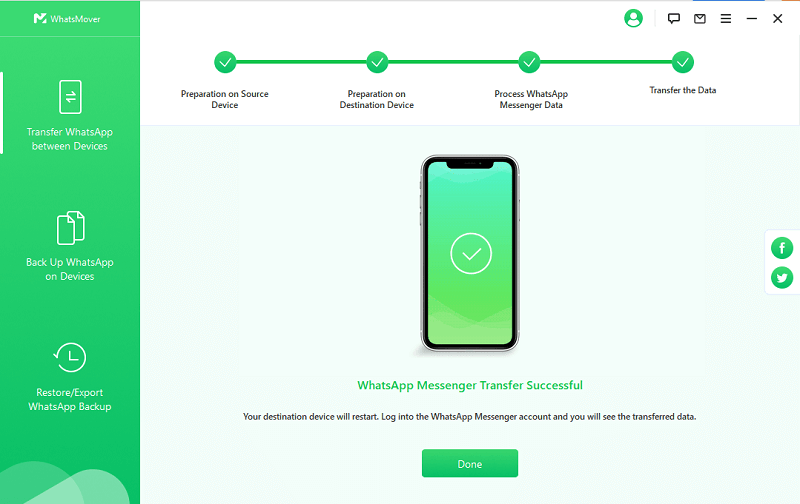
Etapa 3. Copia de seguridad de WhatsApp de Android a Google Drive
Con los datos de la copia de seguridad de WhatsApp ahora en tu Android, puedes hacer fácilmente una copia de seguridad en Google Drive siguiendo los siguientes pasos:
Paso 1. Inicia WhatsApp en tu Android. Haz clic en el icono de menú (tres puntos) y navega hasta Ajustes > Chats > Copia de seguridad del chat.
Paso 2. En Ajustes de Google Drive, selecciona la cuenta en la que deseas guardar la copia de seguridad. También puedes pulsar en Copia de seguridad en Google Drive y cambiar la frecuencia de la copia de seguridad si lo deseas.
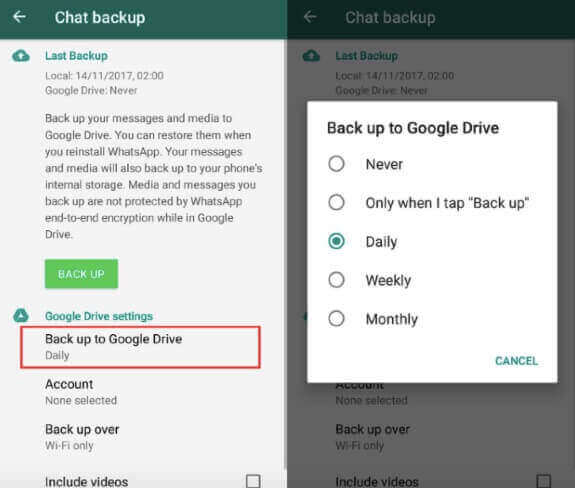
Paso 3. Toca el botón Hacer copia de seguridad y espera a que se complete el proceso. Ahora todos tus datos de WhatsApp en iCloud han sido transferidos con éxito a Google Drive.
Forma 2. Exportar WhatsApp de iPhone a PC y transferir a Google Drive
La transferencia de copias de seguridad de WhatsApp de iCloud a Google Drive utilizando este método también requiere 3 etapas. A continuación se presentan los pasos detallados para cada etapa.
Etapa 1. Restaurar WhatsApp de iCloud a iPhone
En primer lugar, es necesario restaurar WhatsApp desde iCloud a iPhone. Este paso es exactamente el mismo que el primer paso del primer método anterior.
Etapa 2. Haga una copia de seguridad de los datos de WhatsApp en el PC y expórtelos
Cuando la copia de seguridad de WhatsApp de iCloud esté lista en el iPhone, puede empezar a hacer una copia de seguridad en el PC y exportarla. La herramienta profesional de copia de seguridad y exportación de WhatsApp WhatsMover puede hacer exactamente eso. Puede ayudarle a realizar copias de seguridad de todos los datos de WhatsApp en Android o iPhone a PC con almacenamiento gratuito ilimitado. Tus datos estarán 100% seguros y no serán borrados ni sobrescritos por copias de seguridad anteriores.
Descarga Gratis
Descarga Segura
Paso 1. Descarga e inicia WhatsMover en el ordenador, selecciona la opción Copia de seguridad de WhatsApp en dispositivos y conecta tu iPhone al PC. Haz clic en Back Up para hacer una copia de seguridad de tus datos de WhatsApp en el ordenador.
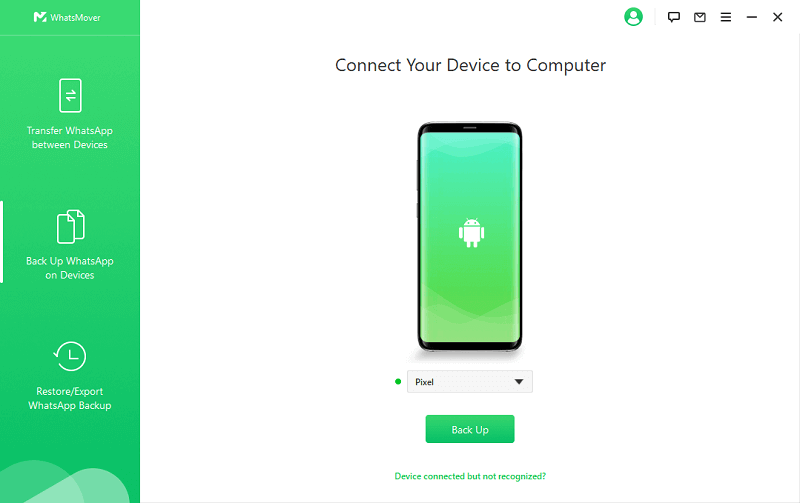
Paso 2. Ahora cambia a la opción Restaurar/Exportar copia de seguridad de WhatsApp. Elija la copia de seguridad que necesite y haga clic en Exportar al ordenador.
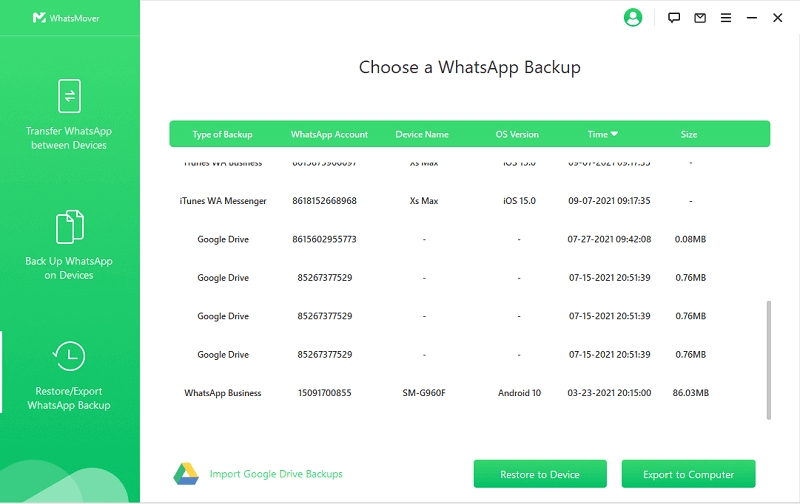
Paso 3. Selecciona los datos de WhatsApp que necesitas, la ubicación a la que exportar y el formato de exportación. Finalmente haz clic en el botón Exportar y tus datos se exportarán automáticamente.
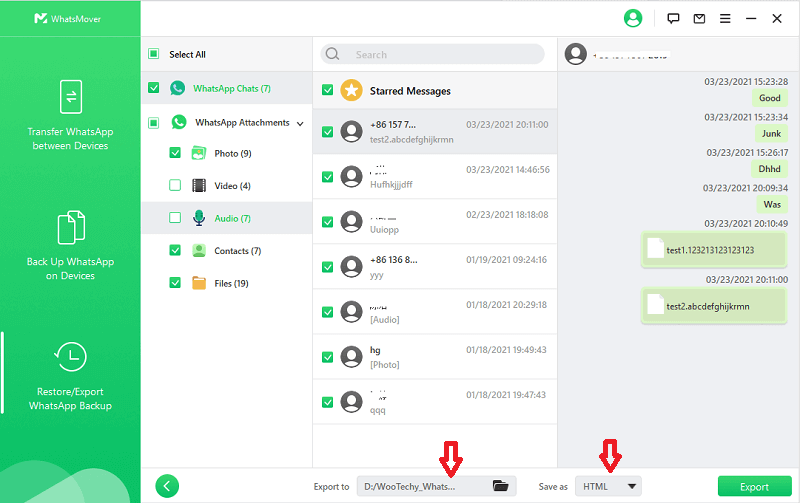
Etapa 3. Migrar WhatsApp exportado a Google Drive
Después de tener la copia de seguridad de WhatsApp en tu ordenador, ahora puedes moverla directamente a tu cuenta de Google Drive.
Paso 1. Abre Google Drive en tu navegador de Google e inicia sesión con tu cuenta.
Paso 2. Arrastra o copia directamente la copia de seguridad a Google Drive. Hasta ahora, su copia de seguridad de WhatsApp se ha transferido correctamente de iCloud a Google Drive.
Parte 3. [Consejos] Si sólo transfiere fotos de WhatsApp de iCloud a Google Drive
Si no necesita transferir todos sus datos de copia de seguridad de WhatsApp, sino que solo desea transferir fotos de WhatsApp de iCloud a Google Drive, hay una forma muy sencilla de hacerlo por usted.
Paso 1. Instala iCloud y Google Drive en tu ordenador.
Paso 2. Abre dos ventanas del Explorador de archivos en tu PC Windows o dos ventanas del Finder en tu Mac.
Paso 3. Abre iCloud Drive en una ventana y Google Drive en la otra.
Paso 4. Selecciona todas las fotos de WhatsApp de la carpeta de iCloud Drive y arrástralas a la carpeta de Google Drive que has abierto en la otra ventana.
Nota
Este método sólo se puede utilizar para transferir fotos de WhatsApp de iCloud a Google Drive, no puede transferir otros datos de copia de seguridad de WhatsApp.
Conclusión
Bien, ahora tienes 2 formas de transferir copias de seguridad de WhatsApp de iCloud a Google Drive. En cualquier caso, WhatsMover es una herramienta imprescindible. Como software profesional de gestión de datos de WhatsApp, puede transferir directamente WhatsApp entre Android y iPhone, ¡que es una mejor alternativa de copia de seguridad de WhatsApp que iCloud y Google Drive!
Con la ayuda de WhatsMover, puede hacer una copia de seguridad de todos sus datos de WhatsApp desde Android y iPhone a la computadora de forma gratuita, ¡sin limitaciones de almacenamiento y sin riesgo de pérdida de datos! Es más, ¡incluso puedes restaurar o exportar tus copias de seguridad de WhatsApp cuando lo necesites! ¡Pruébalo gratis hoy mismo!
Descarga Gratis
Descarga Segura